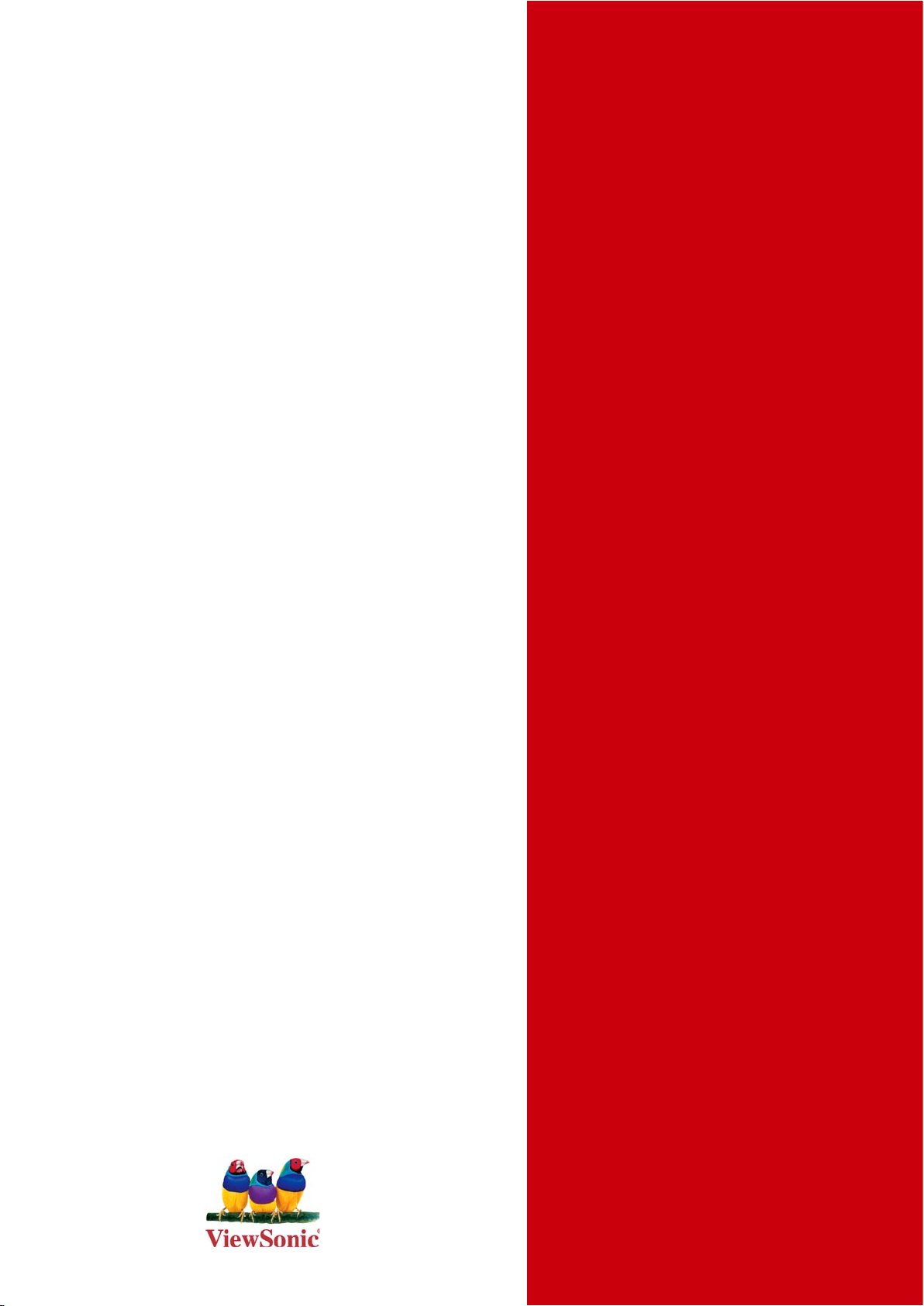
®
- User Guide
ViewSonic
VNB101
NetBook
- Guide de l’utilisateur
- Bedienungsanleitung
- Guía del usuario
- Pyководствопользователя
- Οδηγόςχρηστών
- 使用手冊(繁中)
- 使用手冊 (簡中)
Model No. : VS12638
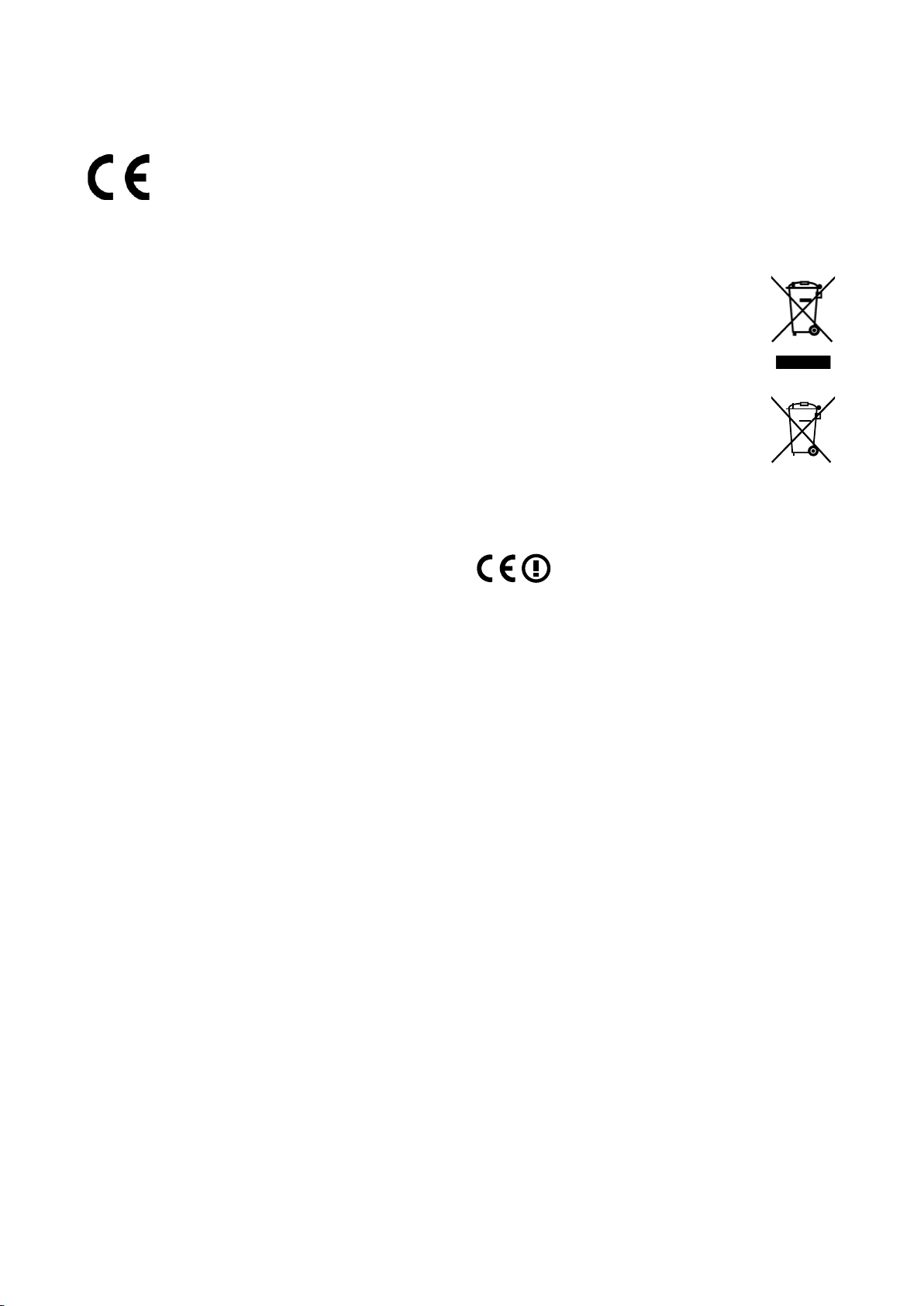
Información de conformidad
Certicación CE para países europeos
Este dispositivo cumple con la Directiva EMC (Compatibilidad Electromagnética)
2004/108/EC y la Directiva de Baja Tensión 2006/95/EC.
La información siguiente es sólo para los estados miembros de la UE:
La marca cumple con la Directriz para el Desecho de Equipos Electrónicos y
Eléctricos 2002/96/EC (WEEE).
La marca indica el requisito de NO desechar el equipo, incluyendo cualquier
batería gastada o desechada ni acumuladores como desechos municipales
sin separar, sino que deben usarse los sistemas de devolución y recolección
disponibles.
Si en las baterías, acumuladores o pilas de botón incluidas con este equipo
aparecen los símbolos químicos Hg, Cd, o Pb, signica que la batería tiene un
contenido de metales pesados de más de un 0.0005% de Mercurio, de más de un
0.002% de Cadmio o de más de un 0.004% de Plomo.
Declaración sobre el Cumplimiento R&TTE
Este dispositivo de módulo inalámbrico cumple con los Requisitos Esenciales de la
Directiva de la Unión Europea R&TTE (1999/5/EC). Este equipo cumple con las siguientes
estándares de conformidad:
ETSI EN 300 328
EN 301 489-01
EN 301 489-17
EN 62311
Países noticados: Alemania, Reino Unido, Holanda, Bélgica, Suecia, Dinamarca,
Finlandia, Francia, Italia, España, Austria, Irlanda, Portugal, Grecia, Luxemburgo, Estonia,
Letonia, Lituania, República Checa, Eslovaquia, Eslovenia, Hungría, Polonia y Malta.
ViewSonic VNB101
i
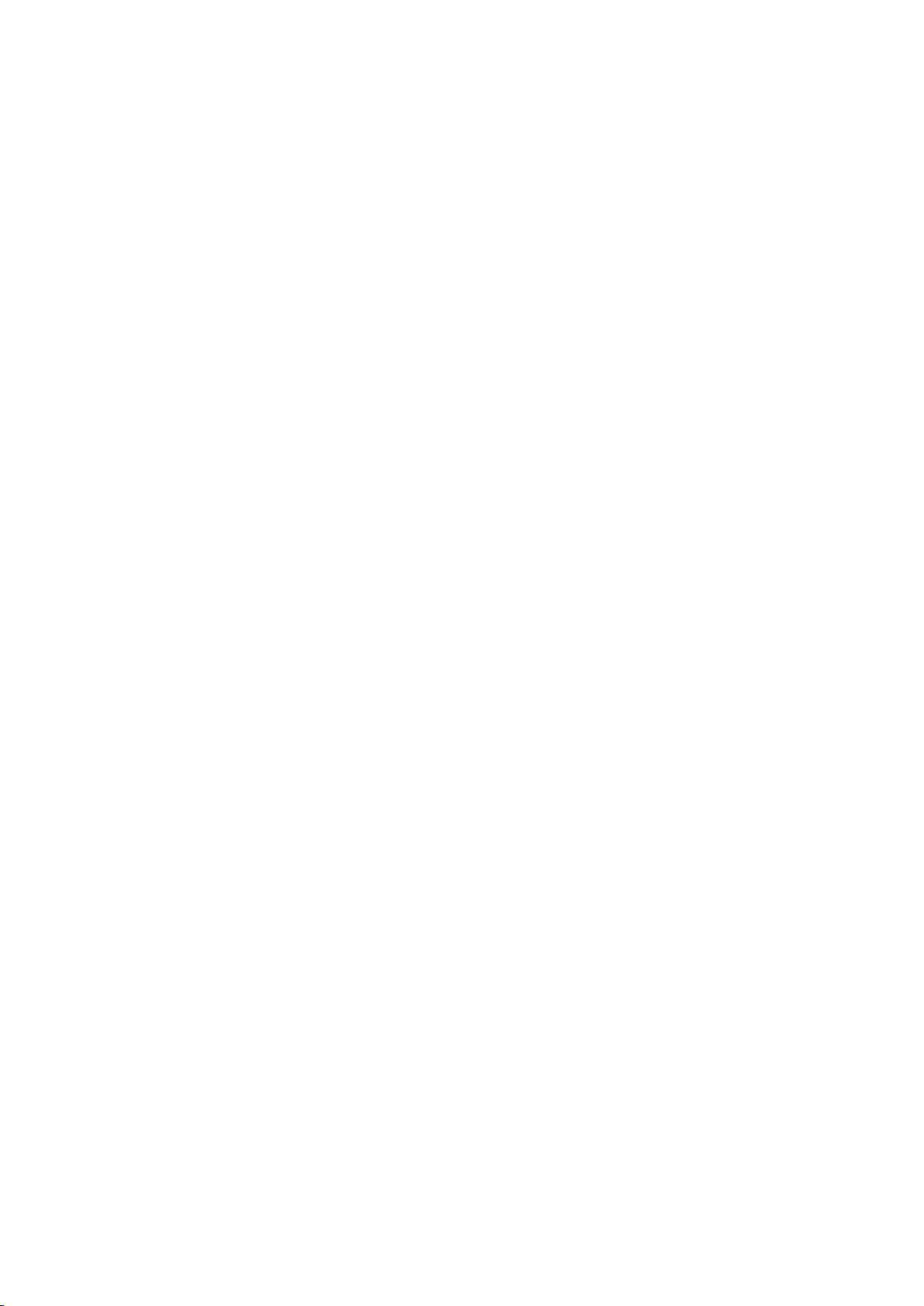
Advertencias Importantes de Seguridad
1. No presione o toque la pantalla LCD. No ponga el portátil con las cosas pequeñas, las
cuales pueden arañar la pantalla LCD o entrar en el portátil.
2. No exponga el portátil en el ambiente sucio o polvoroso. Mantenga el ambiente limpio
y seco.
3. No ponga el portátil en la supercie desnivelada o no estable.
4. No ponga o deje caer objetos en el portátil. No insierte cualquier objeto exterior en el
portátil. No cierre la pantalla LCD fuertemente.
5. No exponga el portátil en el ambiénte magnético o electrónico. No exponga el disquete
cerca del portátil o sobre el portátil para evitar la pérdida de los datos en el disquete.
6. No deje el portátil cara al sol por que eso puede dañar la pantalla LCD, especialmente
en el coche.
7. Temperatura segura: El portatil sólo se puede utilizar en el ambiente de las
temperaturas entre 5°C (41°F) y 35°C(95°F).
8. No exponga o utilice el portátil cerca del líquido, lluvia o humedad.
9. Advertencia: Hay riesgo de explosión si la bateria no está sustituida por el modelo
incorrecto. Elimine la bateria usada según las instrucciones.
10. No tire el portátil en la basura diaria. Chquee los reglamentos locales para el dishecho
de los productos electrónicos. Por favor recicle la pila de la bateria y chequee con las
autoridades locales o con los minoristas por el reciclaje.
11. El portátil y el adaptador puede producir el calor durante la operación o la carga de
bateria. No deje el portátil en las rodillas o en cualquier otra parte de su cuerpo para
evitar la incomodidad o daño por el calor.
12. Índice de entrada: Respecto al índice de entrada en el portátil, asegure que el
adaptador de potencia cumpla con el índice. Solamente utilice los accesorios
indicados por el manufacturero.
13. Chequee la conexión entre la unidad principal y los accesorios antes de encender el
portátil.
14. No utilice el portátil cuando come para evitar el ensuciamiento del portátil.
15. No insierte cualquier cosa en el portátil para evitar el corto-circuito o el daño al circuito.
16. Apaque el portátil cuando quiere instalar o desinstalar los dispositivos exteriores que
no adapten al enchufe caluroso.
ViewSonic VNB101 ii
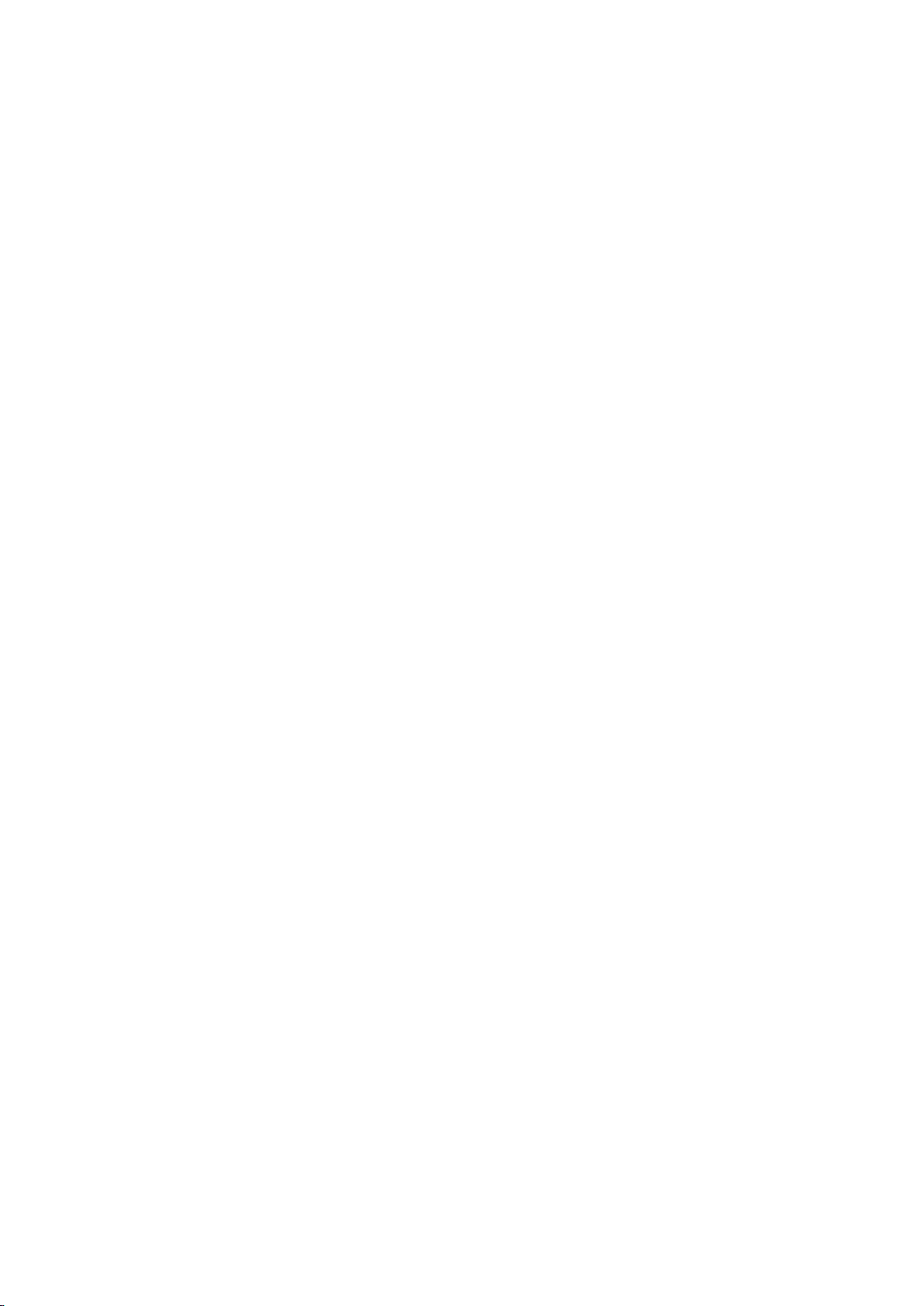
17. Antes de limpiar el portátil desconecte el portátil de la salida electrónica , quite la
bateria instalada y ponga el portátil lejos de los niños.
18. No desensamble el portátil. Sólo un técnico certicado puede repararlo. Si no , puede
causar problema y el manufacturero no tomará la responsabilidad del daño.
19. Solo utilice la bateria y los paquetes aprobados por el manufacturo, si no, habrá daño.
20. El portátil tiene unas piezas metálicas para dispersa el calor. No ponga el portátil sobre
objetos blandos como la cama, el sofa, las rodillas,etc. Si no, el portátil se volverá
caluroso y el sistema de operación suspendrá.
ViewSonic VNB101 iii
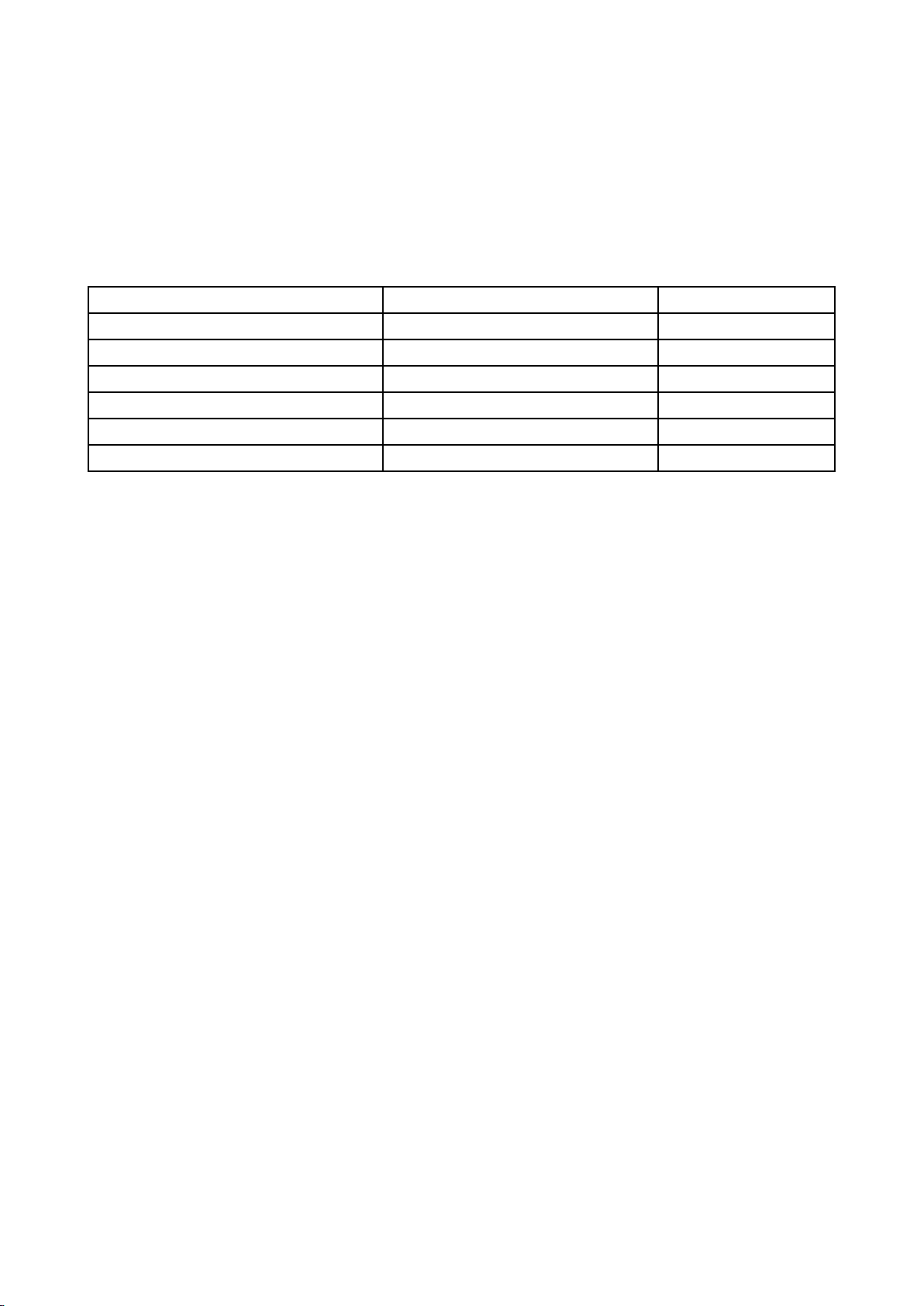
Declaración de Cumplimiento de RoHS
Este producto ha sido diseñado y fabricado cumpliendo la Directiva 2002/95/EC del
Parlamento Europeo y el Consejo para la restricción del uso de ciertas sustancias
peligrosas en equipos eléctricos y electrónicos (Directiva RoHS) y se considera que
cumple con los valores de concentración máximos publicados por el European Technical
Adaptation Committee (Comité Europeo de Adaptaciones Técnicas) (TAC) tal y como se
muestra a continuación:
Sustancia
Plomo (Pb) 0,1% < 0,1%
Mercurio (Hg)
Cadmio (Cd)
Cromo Hexavalente (Cr6+) 0,1% < 0,1%
Bifenilo Polibromado (PBB)
Éteres de Difenilo Polibromado (PBDE)
Concentración Máxima Propuesta
0,1% < 0,1%
0,01% < 0,01%
0,1% < 0,1%
0,1% < 0,1%
Concentración Real
Ciertos componentes de los productos indicados más arriba están exentos bajo el
Apéndice de las Directivas RoHS tal y como se indica a continuación:
Ejemplos de los componentes exentos:
1. Mercurio en bombillas uorescentes compactas que no exceda los 5 mg por bombilla
y en otras bombillas no mencionadas especícamente en el Apéndice de la Directiva
RoHS.
2. Plomo en el cristal de los tubos de rayos catódicos, componentes electrónicos, tubos
uorescentes y piezas electrónicas de cerámica (p.ej. dispositivos piezoelectrónicos).
3. Plomo en soldaduras del tipo de alta temperatura (p.ej. las aleaciones basadas en
plomo que contiene en peso un 85% o más de plomo).
4. Plomo como elemento aleador en acero que contenga hasta un 0,35% de plomo en
peso, aluminio que contenga hasta un 0,4% de plomo en peso y como aleación de
cobre que contenga hasta un 4% de plomo en peso.
ViewSonic VNB101 iv
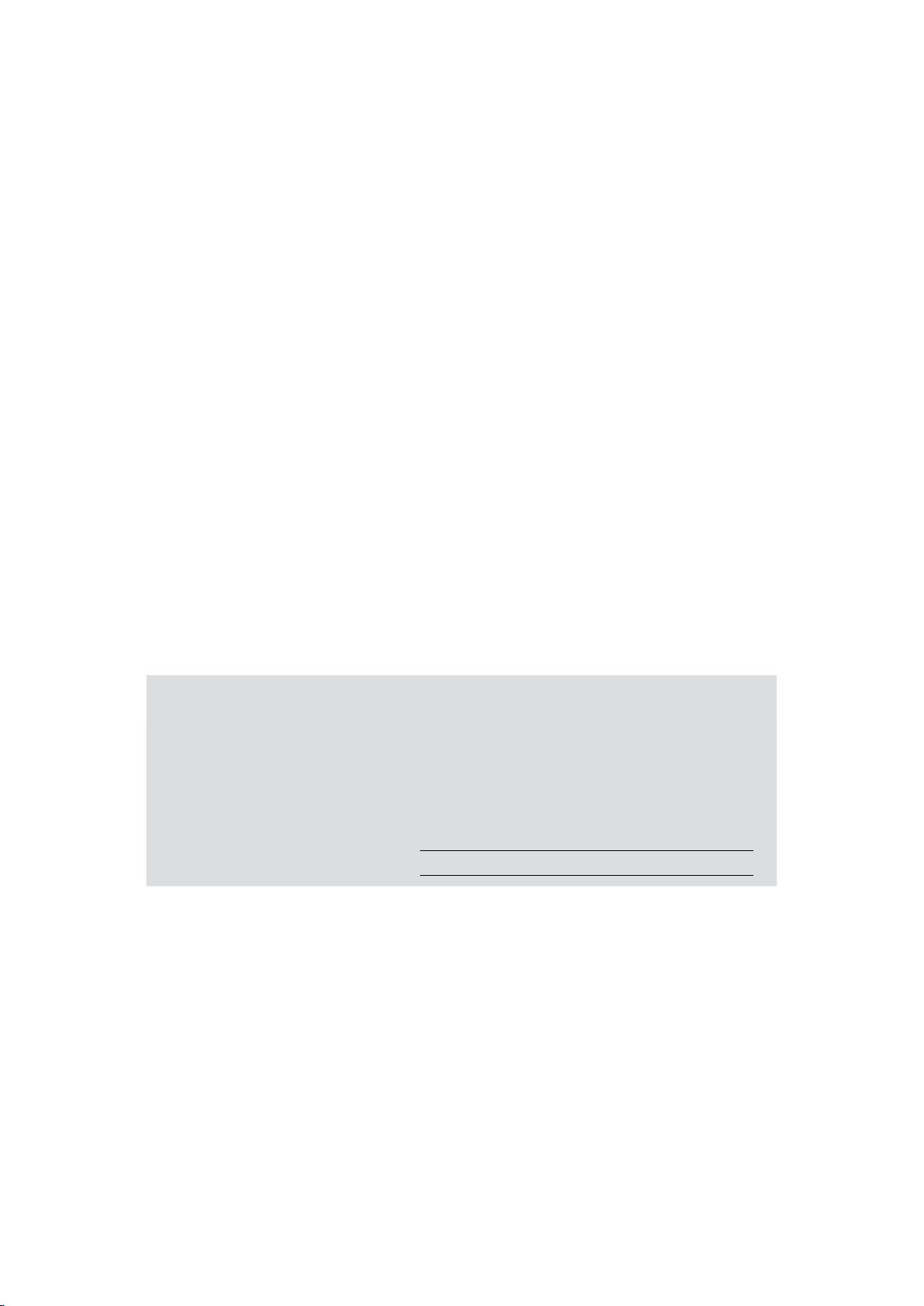
Información del Copyright
Copyright © ViewSonic® Corporation, 2009. Reservados todos los derechos.
Microsoft
Microsoft® Corporation en EE.UU. y en otros países.
ViewSonic
cas registradas de ViewSonic
Intel®, Pentium® y Atom™ son marcas comerciales registradas de Intel® Corporation.
Renuncia de responsabilidad: ViewSonic
rores técnicos o editoriales, ni de las omisiones contenidas en este documento, ni de los
daños fortuitos o resultantes del suministro de este material, ni del rendimiento o uso de
este producto.
En su interés por continuar mejorando el producto, ViewSonic
derecho a modicar las especicaciones del mismo sin previo aviso. La información contenida en este documento puede cambiar sin previo aviso.
®
, Windows®, Windows® NT y el logotipo de Windows® son marcas registradas de
®
, el logotipo de los tres pájaros, OnView®, ViewMatch™ y ViewMeter® son mar-
®
Corporation.
®
Corporation no se hace responsable de los er-
®
Corporation se reserva el
Queda prohibida la copia, reproducción o transmisión de este documento por ningún me
-
dio ni para ningún n, sin el previo consentimiento por escrito de ViewSonic® Corporation.
Registro del producto
Para que nuestros productos se ajusten a sus futuras necesidades, así como para recibir
información adicional sobre el producto cuando esté disponible, regístrelo a través de Internet en: www.viewsonic.com. El CD-ROM del Asistente de ViewSonic® le ofrece también
la posibilidad de imprimir el formulario de registro para enviarlo por correo o fax a ViewSonic®.
Para el historial
Nombre del producto:
Número de modelo:
Número del documento:
Número de serie:
Fecha de compra:
VNB101
ViewSonic 10" NetBook
VS12638
VNB101-1_UG_ESP Rev. 1B 07-22-09
Qué hacer con el producto al nal de su vida śtil
La lámpara en este producto contiene mercurio. Por favor deséchela de acuerdo con las
leyes ambientales de su región o país.
Una de las constantes preocupaciones de ViewSonic
®
es la conservación del medio ambi-
ente. Deshágase del producto de una manera adecuada al nal de su vida útil.
Para información sobre reciclaje, por favor consulte nuestra web:
1. E.E.U.U: www.viewsonic.com/pdf/RecyclePlus.pdf
2. Europe: www.viewsoniceurope.com
3. Taiwan: recycle.epa.gov.tw
ViewSonic VNB101 v
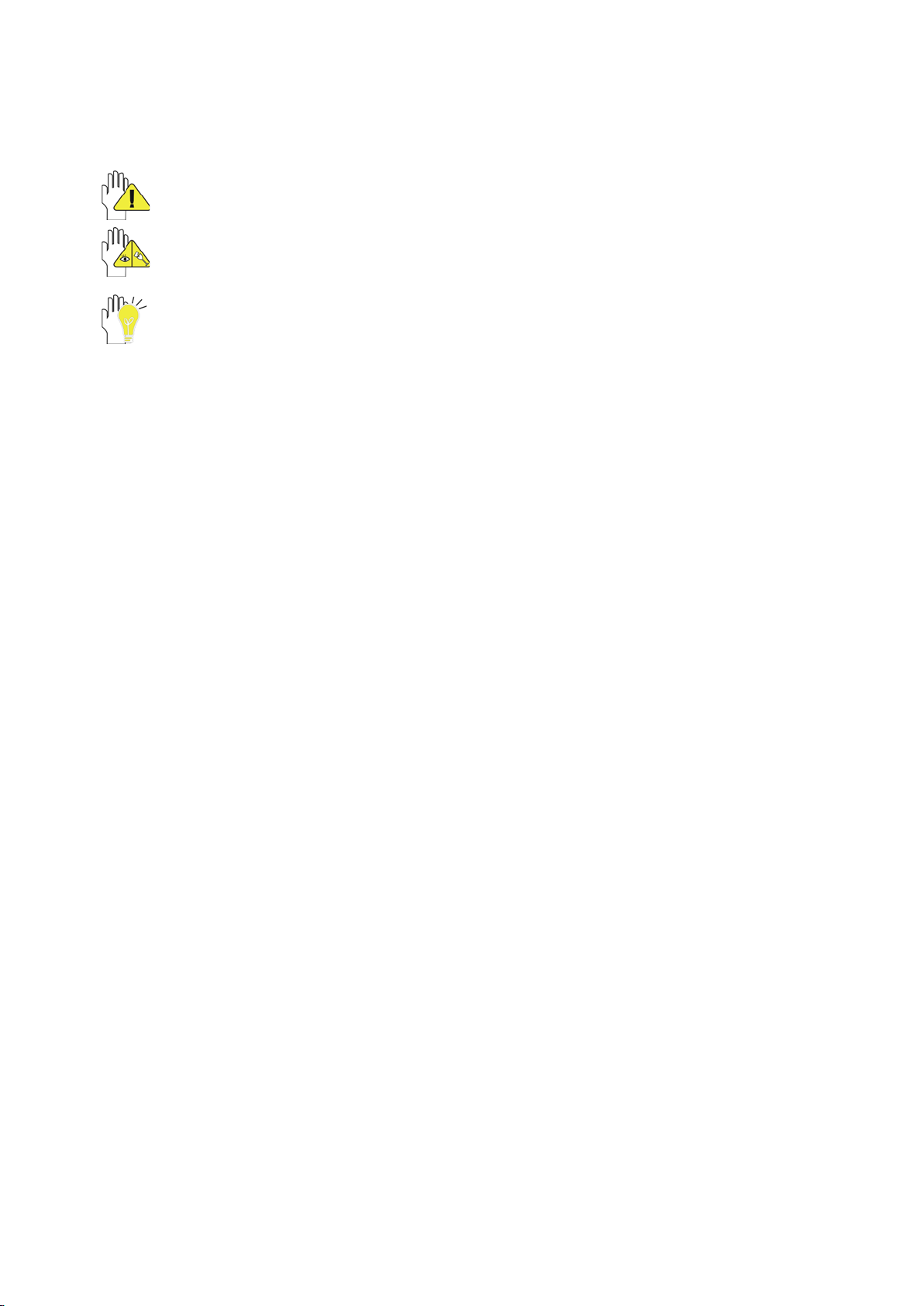
Direccion
Signicado de los iconos:
Prohibición: Se prohiben las operaciones incorrectas para evitar daño al portátil.
Advertencia: Advertencias a los operadores para evitar daños posibles. Que
apute y memorice.
Importancia:Información importante, notas comunes, deniciones, conocimientos
generales y referencias,etc.
ViewSonic VNB101 vi
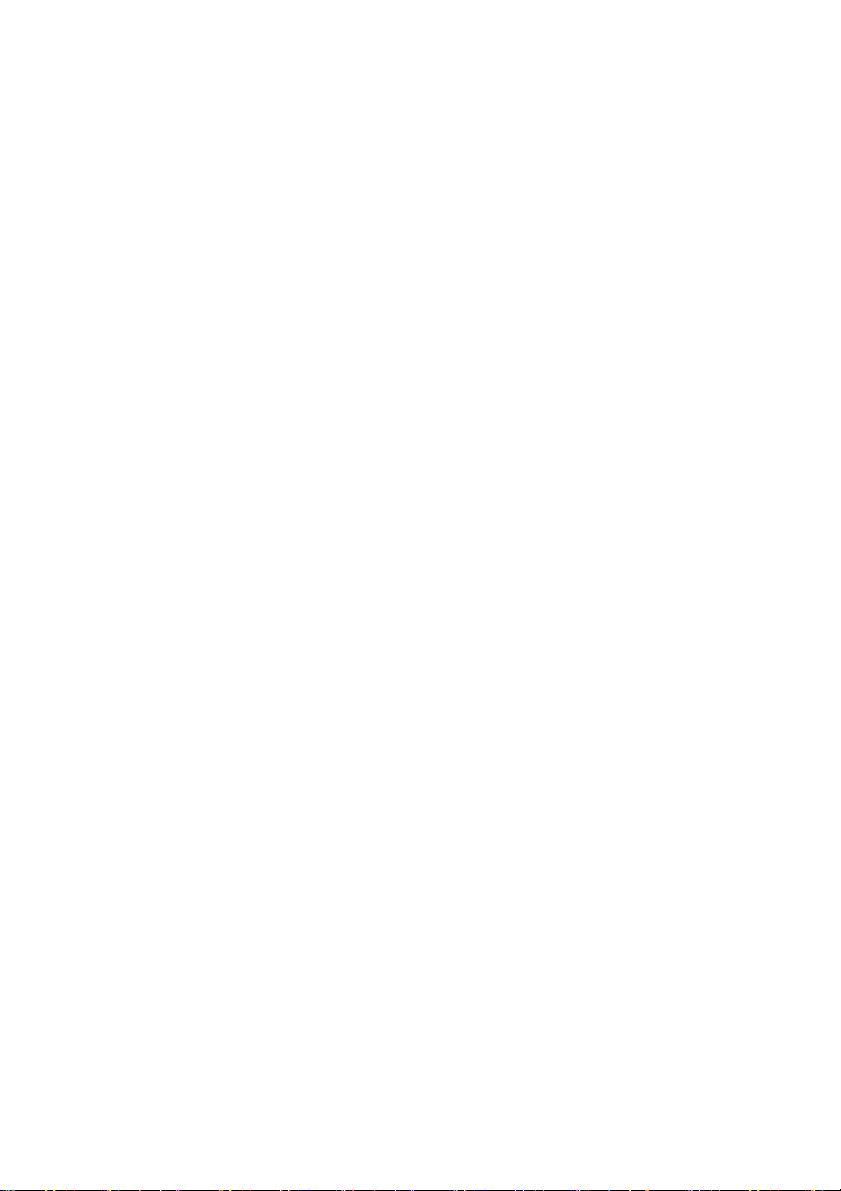
Contenido
1 Conocer el portátil .............................................................................................. 1
1.1 Parte Superior ............................................................................................... 1
1.2 Parte lateral derecha..................................................................................... 2
1.3 Parte lateral izquierda ................................................................................... 2
1.4 Parte atrasera ............................................................................................... 2
1.5 Parte inferior.................................................................................................. 2
2 Caring the Notebook PC..................................................................................... 3
2.1 LCD Screen................................................................................................... 3
2.2 Unidad de Disco duro (HDD)......................................................................... 3
2.3 Bateria........................................................................................................... 4
2.4 Teclado ......................................................................................................... 4
2.5 Touch pad ..................................................................................................... 4
2.6 Otros accesorios ........................................................................................... 4
2.7 Si el agua entra en el portátil......................................................................... 5
2.8 Otras notas.................................................................................................... 5
3. Viajar con el portátil........................................................................................... 6
3.1 Atención ........................................................................................................ 6
3.2 Cómo entrar en el modo de suspender ......................................................... 6
4. Guardar los datos por los usos posibles en el futuro .................................... 7
4.1 División de HDD............................................................................................ 7
4.2 Clasificación de los datos en HDD ................................................................ 7
5. Activar el portátil................................................................................................ 8
5.1 Instalar la bateria cargable ............................................................................ 8
5.2 Remover la bateria........................................................................................ 8
5.3 Conectar con el adaptador de potencia ........................................................ 9
6. Utilizar el portátil.............................................................................................. 10
6.1 Encender el portátil ..................................................................................... 10
6.2 Ajustar el brillo de pantalla LCD .................................................................. 10
6.3 Uso de las teclas......................................................................................... 10
6.4 Touch Pad(Opcional bajo el Windows XP) ............................................. 11
6.5 Uso del lector de tarjetas............................................................................. 12
6.6 Tarjeta de memoria ..................................................................................... 13
7. Conexión al Internet ........................................................................................ 14
7.1 Conexión a una LAN ................................................................................... 14
7.2 Conexión inalámbrica a una LAN................................................................ 15
8. Bluetooth
8.1 Instrucción de configuración de Bluetooth................................................... 17
.......................................................................................................... 17
ViewSonic
VNB101
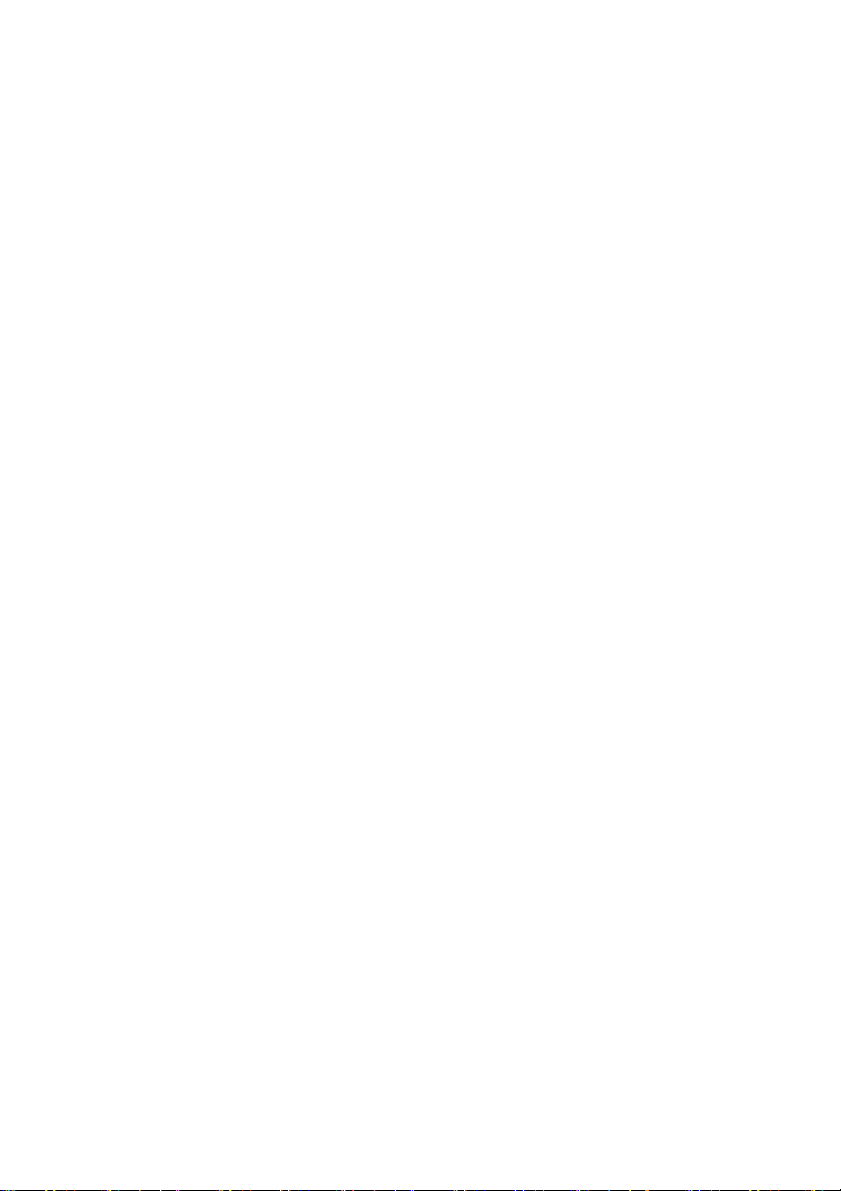
8.2 Agregar un dispositivo Bluetooth................................................................. 18
8.3 Establecer una conexión ............................................................................. 19
8.4 Selección de servicios de Bluetooth............................................................ 19
8.5 Terminar una conexión................................................................................ 19
9. Sistema del control de potencia..................................................................... 20
9.1 Sistema de bateria ...................................................................................... 20
9.1.1 Chequeo de energia de bateria .......................................................... 20
9.1.2 Cargar la bateria................................................................................. 21
9.1.3 Aviso del nivel bajo de la bateria........................................................ 21
9.1.4 Energia de bateria .............................................................................. 21
9.1.5 Almacenar la bateria .......................................................................... 21
9.1.6 Prolongar la vida de labateria............................................................. 22
9.2 Modos de administración de energía .......................................................... 22
9.2.1 Modo de espera ................................................................................. 22
9.2.2 Modo de hibernación.......................................................................... 22
9.2.3 Modo de salida del sistema................................................................ 23
9.2.4 Reiniciar el sistema ............................................................................ 23
9.3 Ahorro de energía ....................................................................................... 23
9.3.1 Conectar el adaptador sin utilizar la bateria ....................................... 23
9.3.2 Ajustar el brillo de la pantalla LCD ..................................................... 23
10. Actualizar el portátil....................................................................................... 24
10.1 Cómo conectar con el monitor exterior...................................................... 24
10.2 Conectar las teclas y el mouse ................................................................. 24
10.3 Conectar con los dispositivos auriculares ................................................. 24
10.4 Puerto del cerradura ................................................................................. 24
11. Recuperación del sistema Windows............................................................ 25
11.1 Recuperación con una sola tecla .............................................................. 25
11.2 DVD de recuperación del sistema............................................................. 26
12. Sistema Operacional Rápido (Os Rápido) ................................................... 27
12.1 Iniciar el OS Rápido .................................................................................. 27
12.2 Sistema y Dispositivos basicos ................................................................. 28
12.3 Utilizar la barra de herramientas y establecimientos................................. 29
12.4 Conexión al Internet .................................................................................. 34
12.5 Recuperación de Os Rápido ..................................................................... 36
12.6 Entrar en el Menu de Setup de BIOS........................................................ 38
13. Apendice......................................................................................................... 41
13.1 Resolución del problema........................................................................... 41
13.2 Especificaciones ....................................................................................... 43
ViewSonic
VNB101
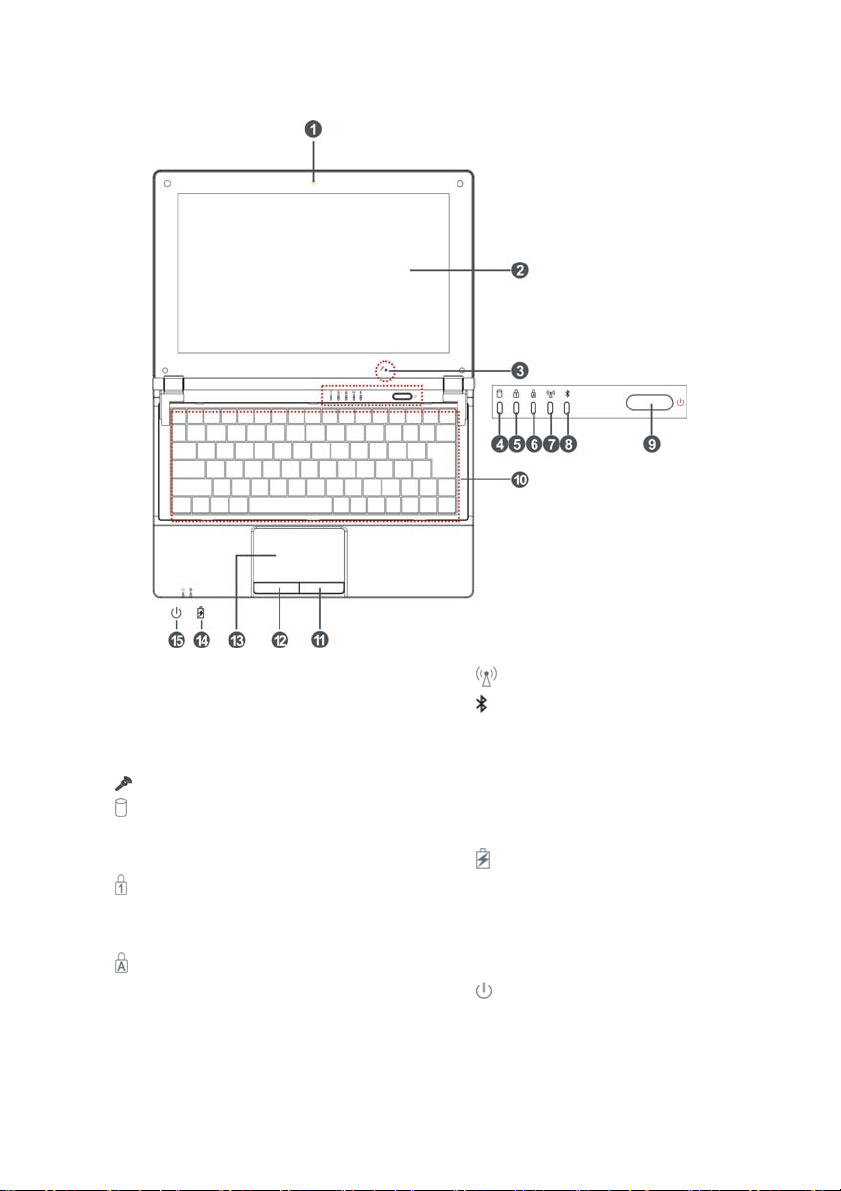
1 Conocer el portátil
1.1 Parte Superior
1. Cámara Integrada
Pinche Fn+F1 para activar o
desactivar la función de la cámara
2. Pantalla LCD
Micrófono
3.
4.
Indicador del estado de HDD
La luz está verde cuando el HDD se
encuentra en el modo activo.
Indicador del teclado de números
5.
Pinche Fn+NumLk para encender el
indicador y el teclado está activado.
Indicador de letra mayúscula
6.
Cuando la luz está verde la letra se
escribe en mayúscula.
ViewSonic
VNB101 1
Indicador WiFi
7.
Indicador Bluetooth
8.
9. Botón de energía
10. Teclado
11. Tecla -derecha
12. Tecla-izquierda
13. Touch Pad
Indicador de Carga.
14.
La luz está naranja durante la recarga
y la luz está verde cuando la bateria
está recargada.La luz se vuelve flash
cuando la energia está al nivel bajo.
Indicador de energía.
15.
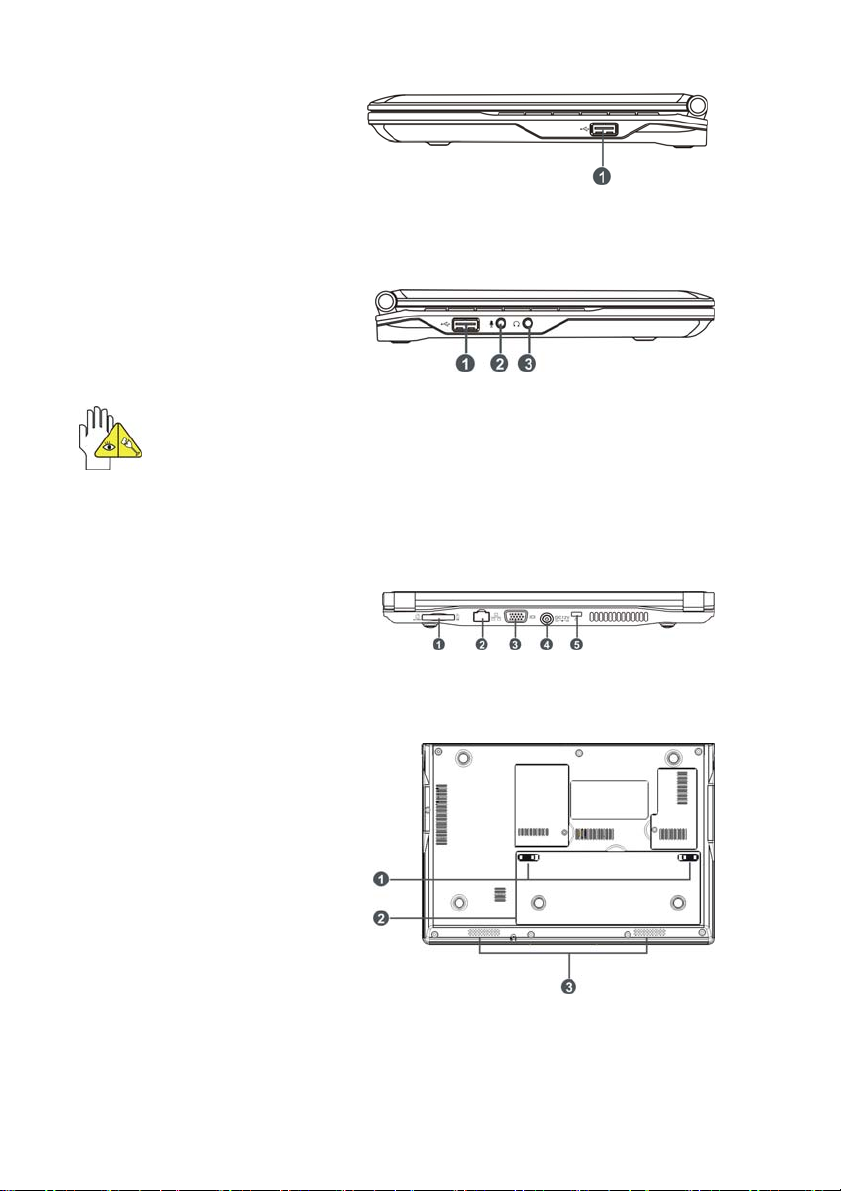
1.2 Parte lateral derecha
1. Puerto de USB (2.0)
1.3 Parte lateral izquierda
1. Puerto de USB (2.0)
2. Conector de micrófonos
3. Conectar de auriculares
La tarjeta USB solo se puede inserter en una dirección, La insertación de fuerza
puede causar daño.
1.4 Parte atrasera
1. Puerto SD/MMC/MS
2. Puerto Ethernet/LAN
3. Puerto de VGA
4. Conector de energía
5. Puerto de cerradura
1.5 Parte inferior
1. Compartimentos de la bateria
2. Bateria Recargable Litio
3. Bocinas integradas
ViewSonic
VNB101 2
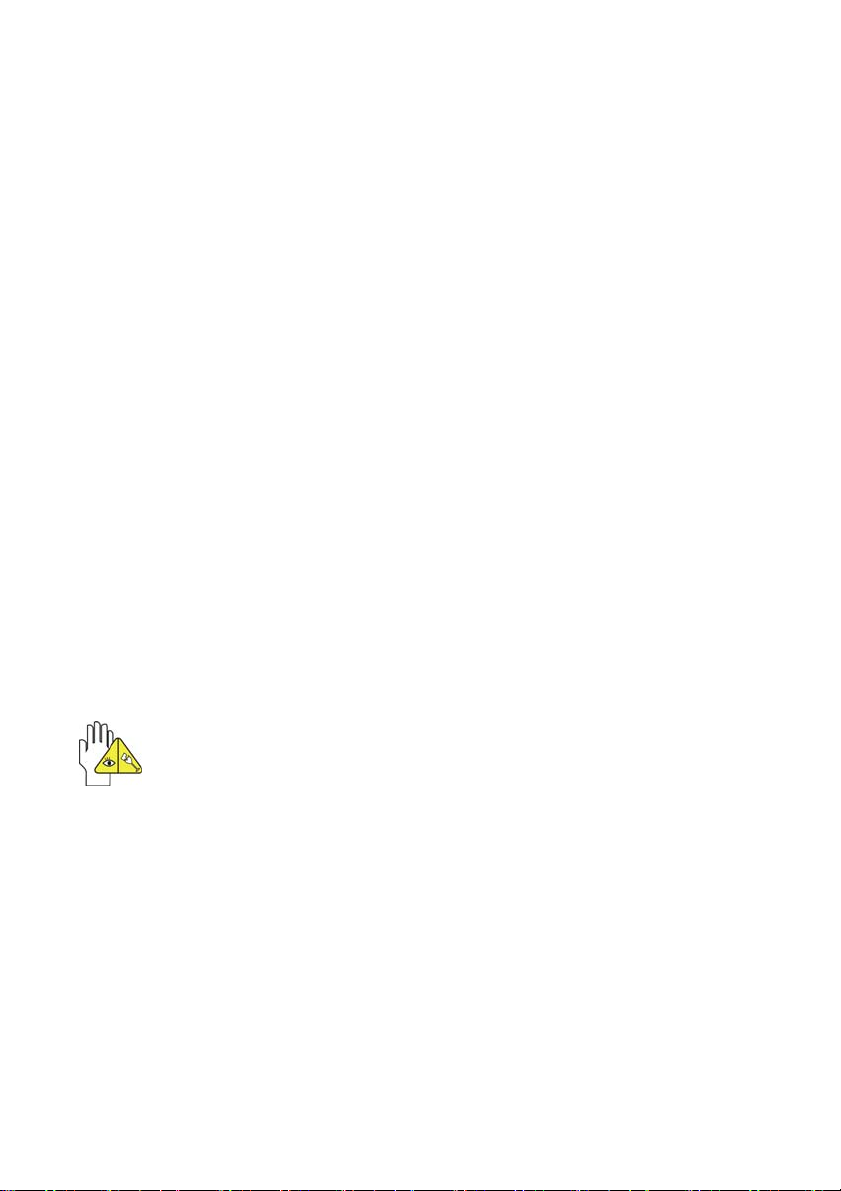
2 Caring the Notebook PC
El portátil es un dispositivo de precisión, la operación incorrecta puede dañar el portátil.
2.1 LCD Screen
La pantalla LCD es la parte más delicada del portátil, hecho de cristal fino. La fuerza
brusca del exterior puede romperla. No arañe la tapa del portátil, en aquel caso, el arañazo en
la tapa no se eliminará.
No cierre la pantalla LCD fuertemente para evitar el daño.
No ponga objetos en el teclado para evitar el daño a la pantalla y al teclado cuando cierra
la pantalla LCD.
Antes de viajar, ponga el portátil en la bolsa del portátil para evitar el ensuciamiento,
agua, choque o arañazo.
No deje caer o ponga objetos pesados en la pantalla LCD.
No arañe la pantalla con las uñas o con cualquier objeto duro.
Utilice un paño blando para limpiar el portátil y límpialo suavemente para evitar el daño a
la pantalla LCD.
Cierre la pantalla LCD si no va a utilizar el portatil largo rato.
No limpie la pantalla LCD con líquido químico.
La pantalla LCD no se contacta con los objetos duros ,eg.la parte debajo de ropa o la
pulsera de reloj.
Utilice un paño blando para limpiar la pantalla LCD.No limpie el portátil con las manos
directamente.
No demarre el líquido en el portátil para evitar el daño a los componentes del portátil.
Cubra la pantalla suavemente para evitar la bisagra y el destello a la pantalla LCD.
No limpie el touchpad con el producto ácido de limpieza y
no pulverize el líquido de limpieza directamente en el portátil.
2.2 Unidad de Disco duro (HDD)
Ponga el portátil en operación en un ambiente estable. El manejo frágil del portátil puede
hacer daño al HDD.
La unidad HDD es el componente más delicado en el sistema de encender y apagar del
portátil. Cuando enciende el portátil la HDD trabaja con una velocidad no estable, la
vibranción puede dañar la pista de la HDD. Si la hacha no se para completamente al
apagar el portátil, la vibranción puede dañar HDD.
ViewSonic
VNB101 3
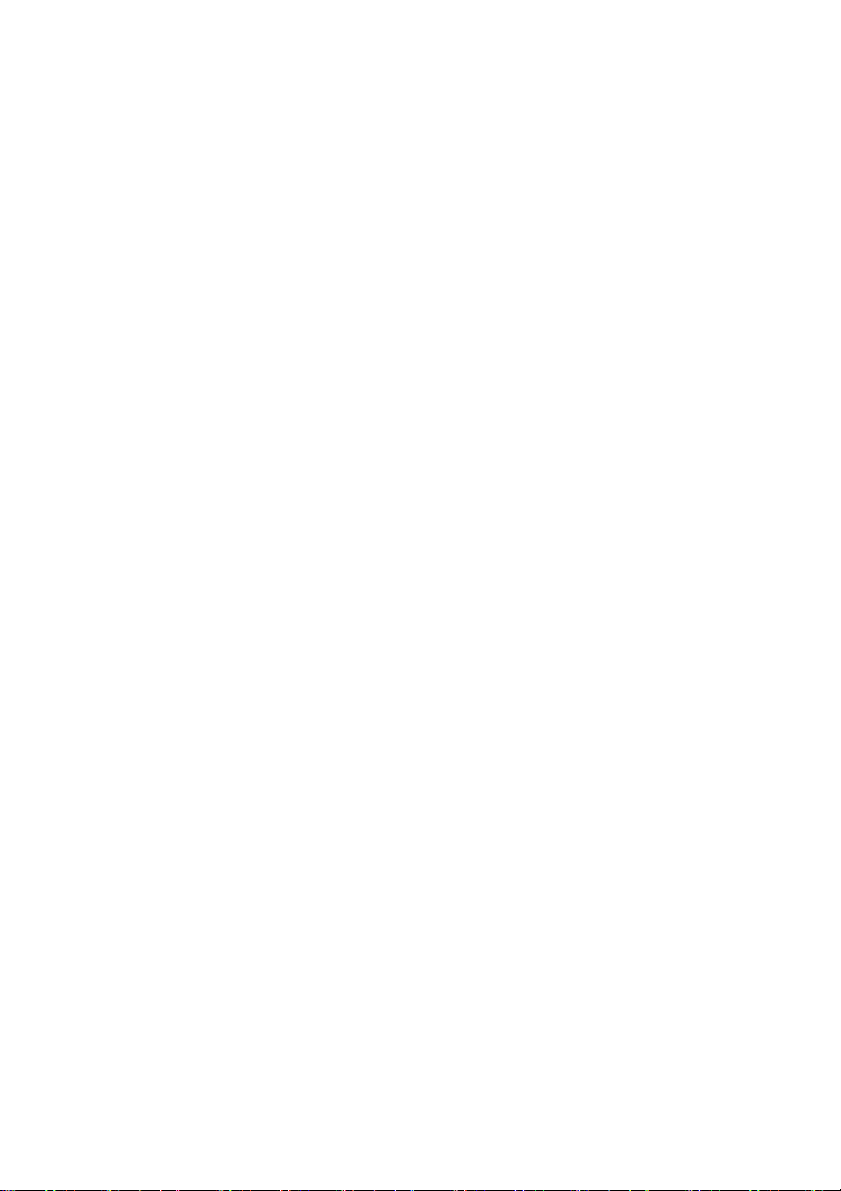
2.3 Bateria
Que recicle la bateria y chequee con las autoridades locales o con los minoristas para
reciclar el dispositivo.
No ponga la pila dentro o cerca del fuego,en aquel caso, puede causar fuego o
explosión.
La bateria tendrá el corto circuito si está pinchada o reasamblada.
La temperatura ideal para utilizar la bateria es entre 20 y 30 grados. La temperatura más
alta o más baja del rango puede reducir la vida de la bateria..
2.4 Teclado
El teclado es el componente más usado por las manos. Utilice un cepillo pequeño a
limpiar o una lata de aire comprimido para quitar el polvo entre las teclas.
Si el agua entra en el teclado, el circuito no se daña directamente por que el teclado no
se alimenta de electricidad. Pero se producirá el deterioro del circuito de banda de
imprimir y causará la mala función del teclado. Contacte su proveedor por advertencias
en este momento.
2.5 Touch pad
Mantenga limpias las manos cuando utiliza el touchpad, si no, el cursor estará fuera del
control.
Si el touchpad está sucio, mojelo con una tela limpia y ligera suavemente.
El touchpad es muy sensible con la presión, no arañe el touchpad con objetos duros o
pesados.
2.6 Otros accesorios
Siga los siguientes pasos antes de limpiar el portátil y los accesorios.
1. Apaque el portátil, desconecte el portátil y todos los dispositivos externos de los conectores
eléctricos y remueva la bateria instalada.
2. Utilice un colector del polvo para quitar el polvo del enchufe o del teclado.
3. Moje una tela limpia y ligera para limpiar el touchpad suavemente.No deje entrar el líquido al
portátil para evitar el cortocircuito o el daño al portátil.
4. Encienda el portátil después del secarlo.
ViewSonic
VNB101 4
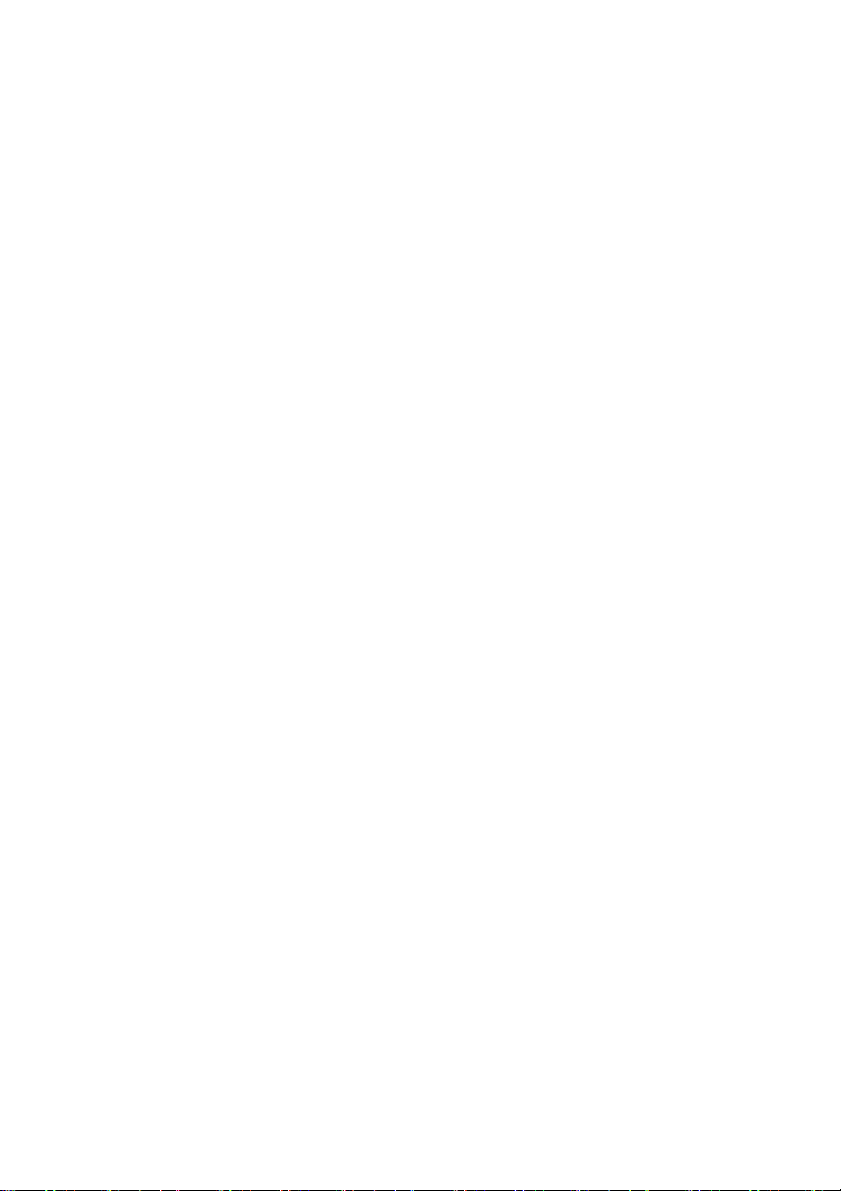
2.7 Si el agua entra en el portátil
No encienda el portátil de immediato.
Desconecte el cable de CA y quite la bateria para apagar el portátil, en vez del apagarlo
con el botón de potencia. Desconecte todos los dispositivos externos.
Atraiga el agua del prtátil. Utilice un papel o tela suave y mojada para limpiar la superficie
del portátil.
Utilice un ventilador para secar el portátil y los accesorios y mandelos al centro del
servicio.
No Utilice el secador del pelos a secar el portátil por que la temperatura alta puede
dañarlo.
No ponga el portátil en la bolsa ensuciada otra vez.
2.8 Otras notas
No exponga el portátil en el ambiente caluroso largo tiempo , especialmente en el coche,
en aquel caso las partes del portátil se quedarán metamórficas.
Guarde los datos por los usos futuros.
Actualice el hardware o el software periódicamente para mantener el portátil compatible y
estable.
ViewSonic
VNB101 5
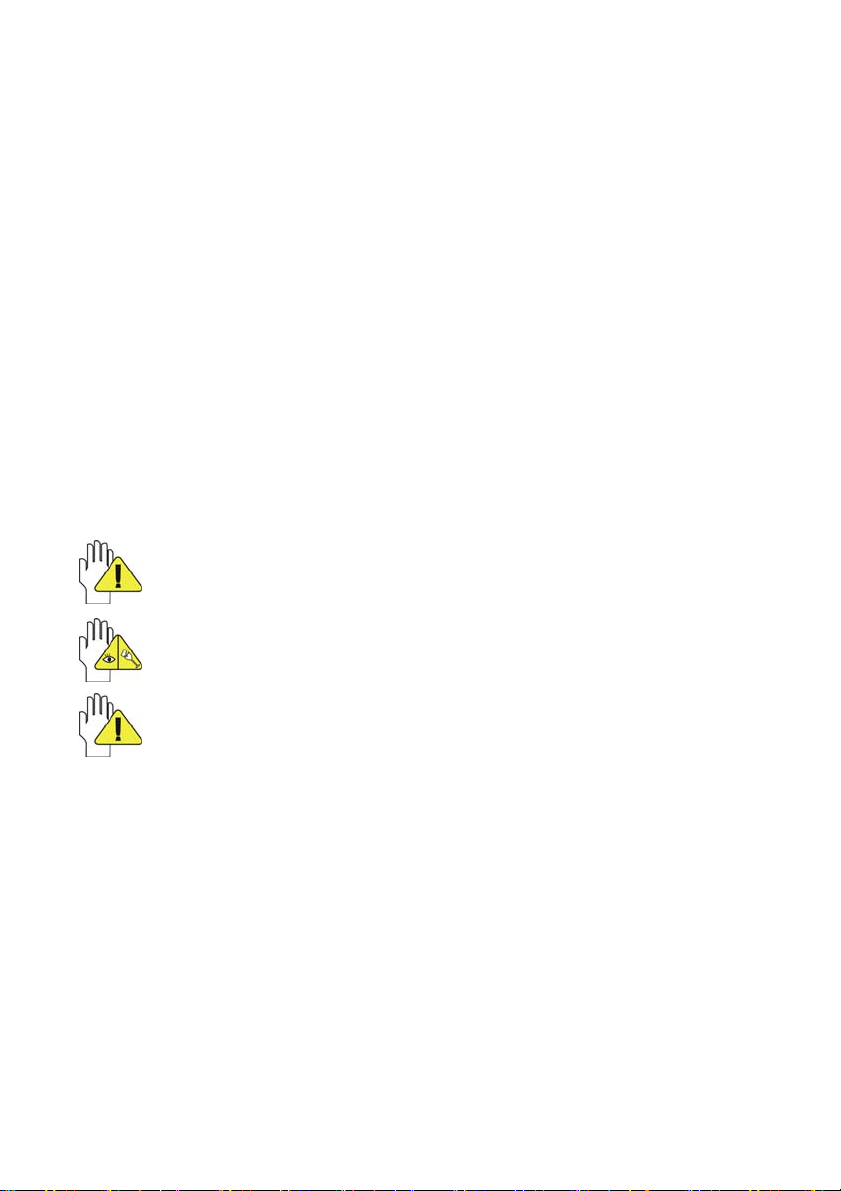
3. Viajar con el portátil
Apaque el portátil y desconecte todas las cables antes de moverlo. Siga los siguientes
pasos si quiere viajar con su portátil.
3.1 Atención
1. Recargue la bateria y la bateria de repuesto llena.
2. Apaque el portátil y desconéctelo del enchufe del pared.
3. Cierre la pantalla LCD completamente y suavemente.
4. Desconecte las cables AC.
5. Desconecte todas las cables.
6. Ponga el portátil en la bolsa de portátil para evitar el ensuciamiento, agua, choque o arañazo
antes de viajar.
7. Chequee que se ha llevado la bateria de repuesto, el adapatador CA, cables de potencia, el
manual y el certificado de garantía. No se olvide de la contraseña del portátil y del HDD.
8. Encuentre el voltaje del país en que va a viajar. Su portátil se lleva un adapatador universal
AD-DC, así que simplemente necesita comprar un cordón para conectar con los diferentes
enchufes. Posiblemente los hoteles proveeran los enchufes universales para adaptar a su
cordón y a su voltaje.
Si conduce su coche con el portátil, no lo ponga cara al sol. Póngalo en una area
estable y fresca.
No remueva el HDD de immediato cuando o después de la operación. Deje el
programa en el modo de espera o de hibernación antes de moverlo.
La conexión entre el Internet o el portátil puede ser interrumpida cuando el sistema
esté en el modo de hibernación.
3.2 Cómo entrar en el modo de suspender
Pinche el botón izquierda del mouse en” START “---pinche el botón izquierda del mouth
“TURN OFF COMPUTER”.....pinche el botón izquierda del mouse en item “STANDY” o
“Hiberntion” y el sistema entrará en el modo de espera o el modo de hibernación.
Si va a asistir a una conferencia con el portátil y quiere mantenerlo en el estado corriente,
deje el sistema en el modo de suspender. Cuando enciende el portátil, el sistema volverá al
sistema que utiliza últimamente como quiera.
ViewSonic
VNB101 6

4. Guardar los datos por los usos posibles en el futuro
Su portátil ha aprobado la prueba y cumple con las especificaciones del sistema antes de
la venta. Sin embargo, las operaciones incorrectas, el mal manejo u otras razones pueden
causar la pérdida de los datos, por ejemplo, eliminación o cubrimiento de los datos por error,
daños de HDD por vibración, daños causados por el virus, desastre, perdida de datos por el
robo.
4.1 División de HDD
El daño de HDD o del sistema operacional puede causar la pérdida de datos en HDD.
Necesita guardar los datos en otra tarjeta de memoria para evitar la pérdida.
Para mejorar la función de su prtátil, la unidad HDD se dividirá en diferentes divisiones
como C o D,etc, Guarde los datos en cualquier división menos la división C para recuperar los
datos sin dañar los datos.
Seleccione un software adecuado para dividir HDD como quiera.
4.2 Clasificación de los datos en HDD
1) Archivos: Archivos de oficina, fotos, música, etc.
2) Correos: Envio de correo, lista de dirección, etc.
3) Información de Website: el explorator favorito, marcador, etc
Guarde los datos en el mismo archivo, si no, puede olvidar a copiar unos archivos en
HDD repuesto o en la tarjeta de memoria. Guarde los datos por los usos posibles
futuros periódicamente.
ViewSonic
VNB101 7
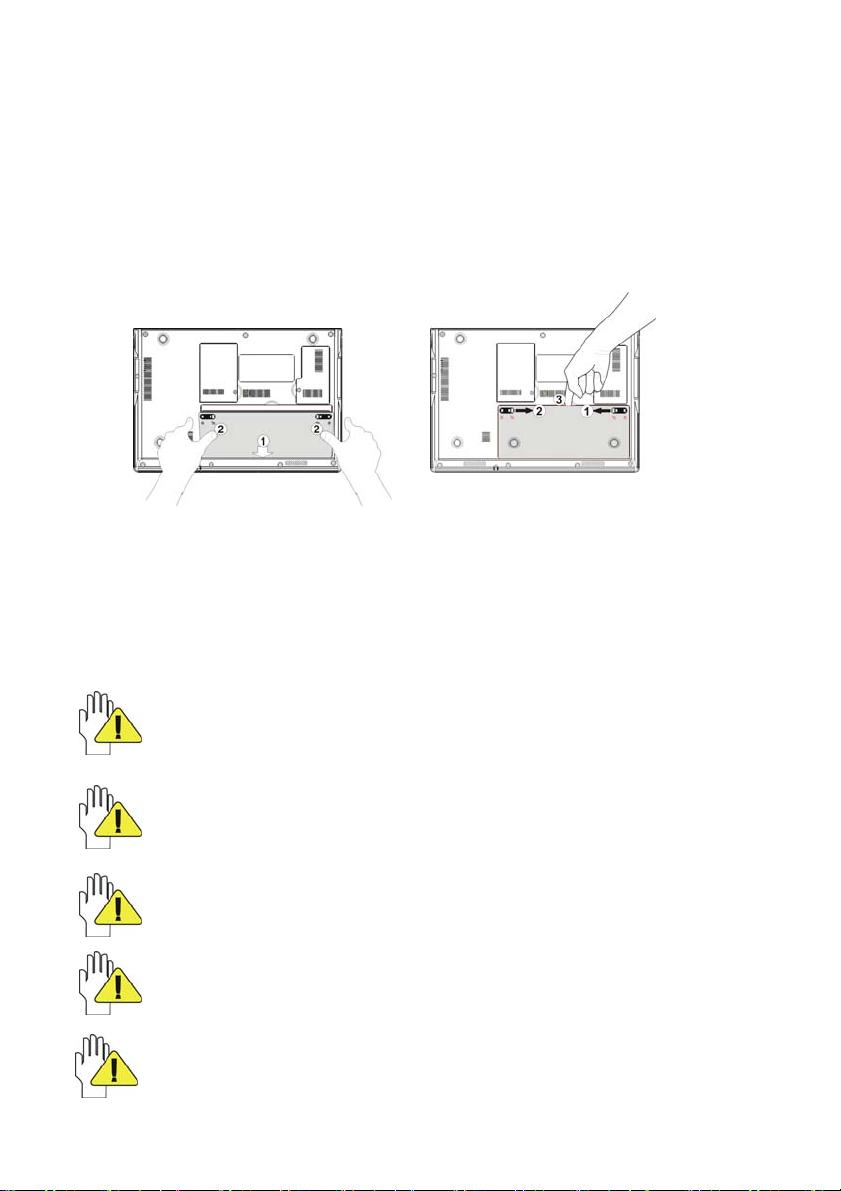
5. Activar el portátil
5.1 Instalar la bateria cargable
Antes de utilizarlo, alimente el portátil. Hay dos formas para alimentar el portátil: utilizar el
adaptador CA o utilizar la bateria cargable.
El portátil trabaja con una bateria que se puede cambiar. El portátil podrá tener o no tener
la bateria instalada. Si su portátil no tiene la bateria instalada, siga los siguientes procesos para
instalar la bateria.
Ponga la bateria en el pestillo de bateria del portátil en dirección hacia la hacha y
presionelo en dirección hacia la hacha .
5.2 Remover la bateria
1. Apague el portátil y desconecte todas las cables.
2. Cierre el portátil y vuélvelo, ponga su base en una superficie plana y limplia.
3. Deslice el pestillo de bateria en dirección de hacha ① y deslice el pestillo en dirección de
hacha ②.
4. Arrastre la bateria en dirección de hacha ③ para sacarla del portátil.
Advertencia: Por la razón de seguridad, no desensamble la bateria, no corte el
circuito, no arroje la bateria en el fuego y manténgala lejos de los niños.
Cuando el portátil con la bateria(desconectada del adaptador) se enciende, el
indicador de energia se pone y la luz se apaga cuando el sistema está en el modo de
espera o el sistema suspende.
No intente remover la bateria cuando el portátil trabaja por que eso puede causar la
pérdida de los datos.
Daños se pueden producir si utiliza un adaptador diferente para alimentar el portátil o
utiliza el adaptador del portátil a alimentar otros dispositivos eléctricos.
No es recomendable utilizar dos o más de dos puertos de USB para conectar el
portátil con los dispositivos desmontables de alto consumo (ej.Disco duro
desmontable USb) al mismo tiempo cuando alimenta el portátil con la bateria.
ViewSonic
VNB101 8
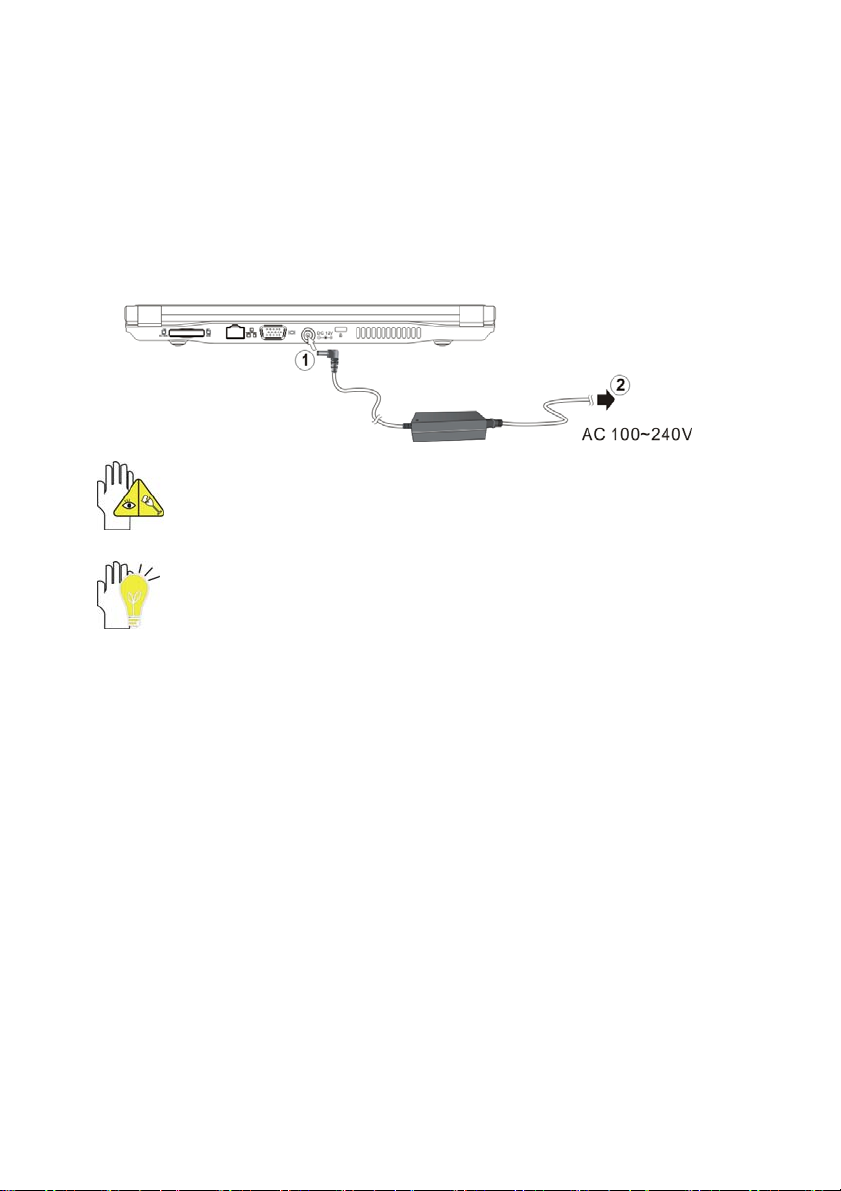
5.3 Conectar con el adaptador de potencia
El portátil se lleva un adaptador universal AC-DC y el rango del voltaje aceptable es entre
100V y 240V. Siga los siguientes pasos para conectar el adaptador:
1.Tome el adaptador y el cordón de potencia para conectar los dos.
2.Enchufe el fin del adaptador DC en el conector de potencia.
3.Insierte el fin AC en el enchufe del pared.
4. Chequee las conexiones arribas son correcto conectadas antes de encender el portátil.
No remueva el portátil si HDD está leyendo y escribiendo, eso puede causar la
pérdida de los datos y el daños al disco. Siga las instrucciones del sistema para
apagar el portátil.
Su portátil y los accesorios pueden diferenciar de los dibujos mostrados.
ViewSonic
VNB101 9
